وقتی آی فون را بی صدا می کنید ، مانع از این می شوید که طرف مقابل به صدایی که از تلفن شما می آید گوش دهد. این ویژگی زمانی مفید است که در منطقه ای پر سر و صدا هستید که در آن صدای یکدیگر را نمی شنوید یا زمانی که مطمئن هستید برای مدت طولانی صحبت نخواهید کرد. روند بی صدا کردن سایر صداها در iPhone بسته به صدا متفاوت است.
گام
روش 1 از 2: بی صدا کردن iPhone
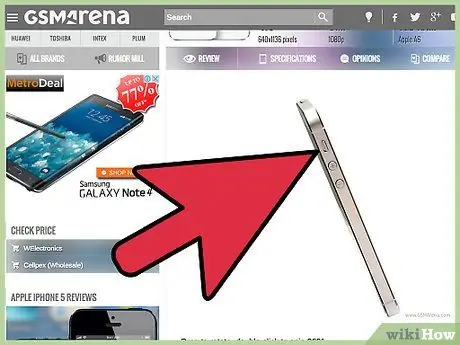
مرحله 1. از دکمه برای بی صدا کردن سریع آهنگ زنگ استفاده کنید
اگر می خواهید بلافاصله آهنگ زنگ را خاموش کنید ، کلید را روی دکمه های صدا در سمت چپ تلفن بکشید. اگر دکمه مربوطه قرمز نشان می دهد ، به این معنی است که صدا قطع شده است.
توجه داشته باشید که این روش فقط آهنگ های زنگ و اعلان ها را خاموش می کند. این روش دیگر صداهای تولید شده توسط iPhone مانند موسیقی یا زنگ هشدار را خاموش نمی کند
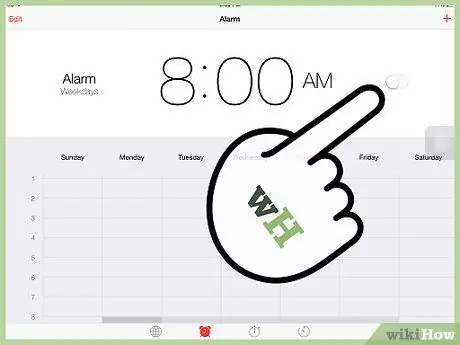
مرحله 2. با خاموش کردن زنگ هشدار را خاموش کنید
تنظیم iPhone بر روی حالت Silent با استفاده از دکمه ها بر صدای زنگ هشدار تنظیم شده تأثیری نخواهد داشت. میزان صدای زنگ هشدار به میزان صدای زنگ وصل می شود. بنابراین ، صدای زنگ هشدار را می توان با دکمه های صدا کاهش داد ، اما نمی توان آن را خاموش کرد.
با باز کردن برنامه ساعت ، انتخاب برچسب زنگ هشدار و خاموش کردن زنگ هشدار را می توانید خاموش کنید
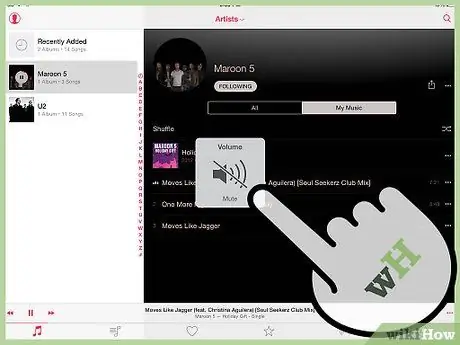
مرحله 3. با خاموش کردن موسیقی در حین پخش ، آن را بی صدا کنید
دکمه بی صدا روی موسیقی تأثیر نمی گذارد ، بنابراین باید با استفاده از دکمه های صدا یا نوار لغزنده صدا در برنامه موسیقی آن را کم کنید. موسیقی را کاملاً خاموش کنید تا خاموش شود.
هنگامی که موسیقی در حال پخش است ، دکمه میزان صدا بر میزان موسیقی تأثیر می گذارد و نه بر روی میزان صدای زنگ
روش 2 از 2: در حین تماس سکوت کنید
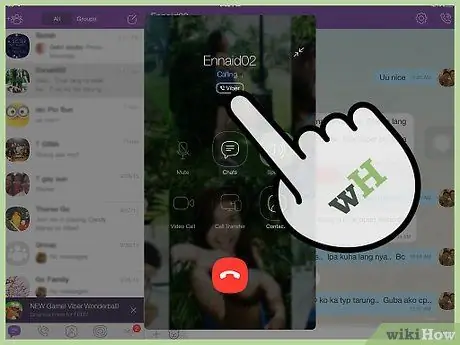
مرحله 1. طبق معمول تماس بگیرید یا دریافت کنید
با استفاده از iPhone می توانید همه تماس های تلفنی را بی صدا کنید.
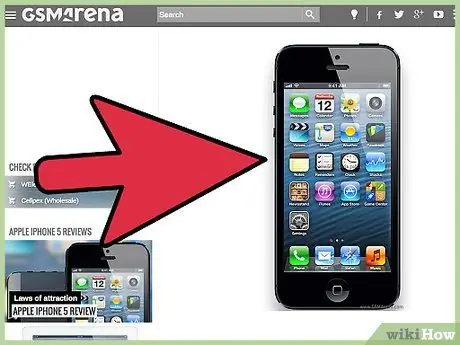
مرحله 2. iPhone را از سر دور نگه دارید
به این ترتیب ، صفحه نمایش گوشی فعال می شود زیرا آیفون دیگر تشخیص نمی دهد که گوشی در نزدیک گوش قرار گرفته است تا از فشار دادن دکمه ها جلوگیری شود.
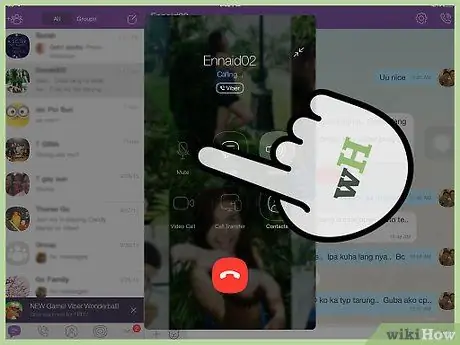
مرحله 3. روی دکمه "Mute" ضربه بزنید تا تماس قطع شود
دکمه "Mute" شبیه یک میکروفون بریده شده به نظر می رسد. با خاموش کردن تماس میکروفون آیفون قطع می شود. شما هنوز می توانید فردی را که با او صحبت می کنید بشنوید ، اما او نمی تواند شما را بشنود.
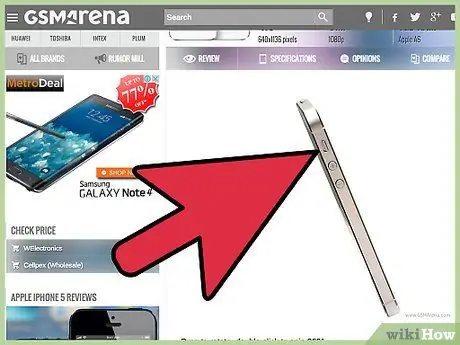
مرحله 4. دکمه "Mute" را فشار داده و نگه دارید تا تماس در حالت تعلیق قرار گیرد
با این کار تماس در حالت تعلیق قرار می گیرد تا بتوانید تلفن خود را مرور کرده یا تماس دیگری برقرار کنید.
همه شبکه های تلفن همراه از نگه داشتن تماس پشتیبانی نمی کنند
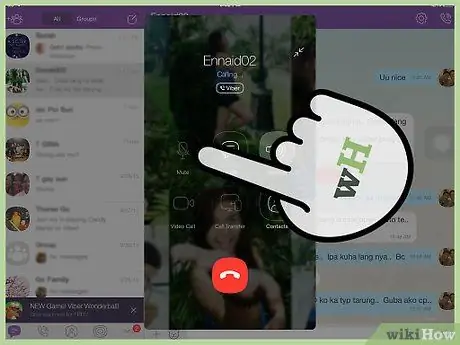
مرحله 5. دوباره روی دکمه "Mute" ضربه بزنید تا تماس قطع شود یا در حالت تعلیق قرار گیرد
اگر ساکت نشود ، طرف مقابل می تواند دوباره صدای شما را بشنود.







